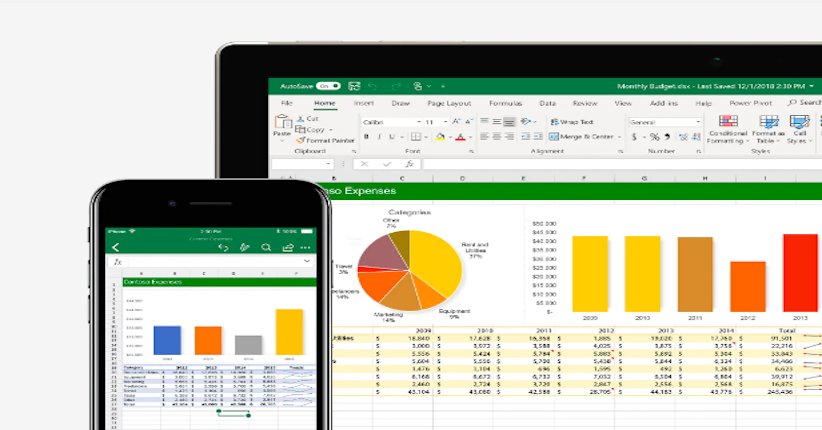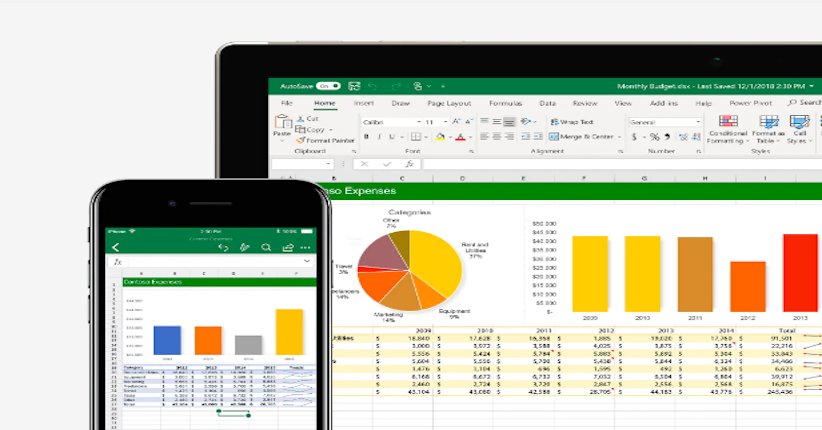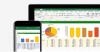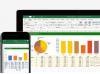JAKARTA, iNews.id - Cara membuat diagram batang di Excel perlu Anda ketahui. Saat Anda dihadapkan pada data Excel yang panjang dan membingungkan? Data yang tersaji dalam bentuk angka dan tabel terkadang sulit dipahami.
Salah satu solusi jitu untuk permasalahan tersebut yakni diagram batang. Diagram batang merupakan salah satu jenis grafik yang paling populer di Excel. Diagram ini menyajikan data secara horizontal dengan batang-batang yang tingginya mewakili nilai data.
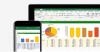
Baca Juga
Cara Menghilangkan Tanda Petik di Excel secara Otomatis, Gampang Banget!
Dengan diagram batang, Anda dapat dengan mudah membandingkan nilai antar kategori data dan mendapatkan gambaran yang lebih jelas tentang tren dan pola yang ada dalam data.
Membuat diagram batang di Excel sangatlah mudah dan hanya membutuhkan beberapa langkah sederhana.
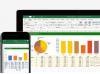
Baca Juga
Cara Menghitung Jumlah Karakter di Excel, Cuma Pakai Rumus Ini
Dilansir dari laman Microsoft, berikut cara membuat diagram batang di Excel:
Cara Membuat Diagram Batang di Excel
1. Cara membuat diagram batang di Excel
- Pilih data: Klik dan tarik kursor untuk memilih data yang ingin kamu jadikan diagram.
- Buat Diagram: Buka tab Sisipkan, pilih Kolom atau Diagram Batang, dan klik. Excel akan otomatis mengubah data kamu menjadi diagram!
- Pilih Jenis: Mau diagram batang standar, bertumpuk, atau 3D yang keren? Bebas pilih!
- Sesuaikan Tampilan: Atur judul, sumbu, dan warna sesuai keinginanmu. Diagram ini bakal jadi milikmu!
2. Cara mengubah judul diagram batang Excel
- Judul diagram batang di Excel bisa diubah sesuai kebutuhanmu! Begini caranya:
- Klik dua kali: Pada kotak teks judul di atas diagram, klik dua kali untuk mulai mengedit.
- Sulap Judulmu: Bebas berkreasi! Ubah teks, atur format, dan buat judul yang menarik dan informatif.
- Hilangkan Judul: Ingin diagram tanpa judul? Klik ikon "+" hijau, pilih "Chart Elements", dan hilangkan centang pada "Chart Title".
- Tambah Keterangan: Mau diagram lebih informatif?
- Tambahkan keterangan di sebelah kiri atau di sumbu Y.
- Keterangan di Samping Y: Centang "Axis Titles" di "Chart Elements".
- Hanya Keterangan Y: Centang "Axis Titles", hilangkan centang pada "Primary Horizontal" di "Axis Titles".
3. Cara mengubah gaya dan warna diagram
Bosan dengan tampilan diagram batang yang itu-itu saja? Tenang, Microsoft Excel menyediakan berbagai pilihan untuk mengubah warna dan gayanya sesuai keinginanmu! Berikut caranya:

Baca Juga
Cara Membuat Ranking Otomatis di Excel, Coba Rumus Ini!
- Klik Ikon Kuas: Cari ikon "Chart Style" berbentuk kuas di sebelah kanan diagram.
- Pilih Gaya: Di menu "Style", pilih gaya diagram yang kamu sukai. Ada banyak pilihan menarik, lho!
- Ubah Warna: Klik menu "Color" dan pilih warna yang sesuai dengan seleramu. Bebas berkreasi!
Demikianlah pembahasan tentang cara membuat diagram batang di Excel. Selamat mencoba dan semoga memudahkan pekerjaan Anda.
Editor: Komaruddin Bagja